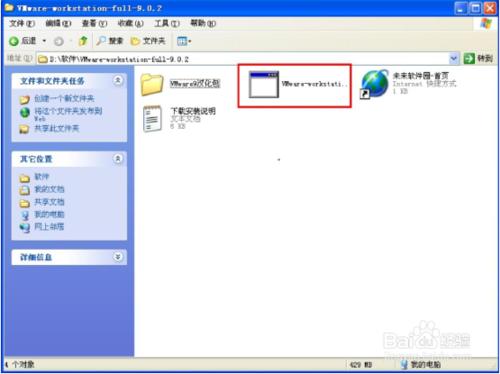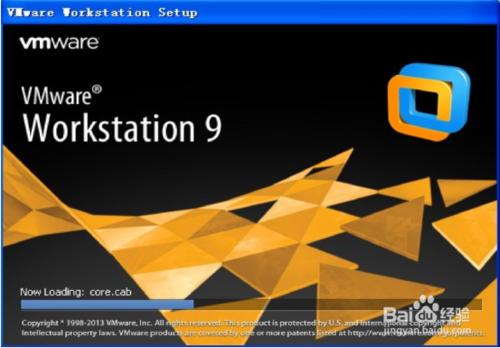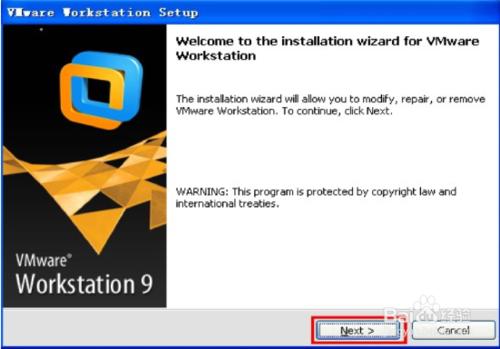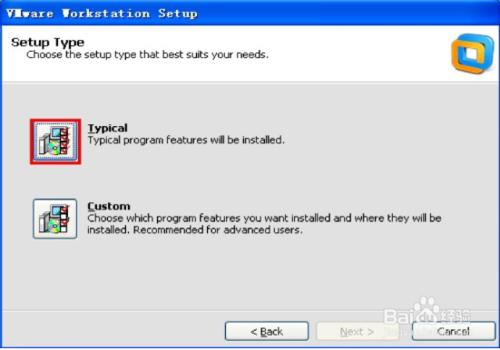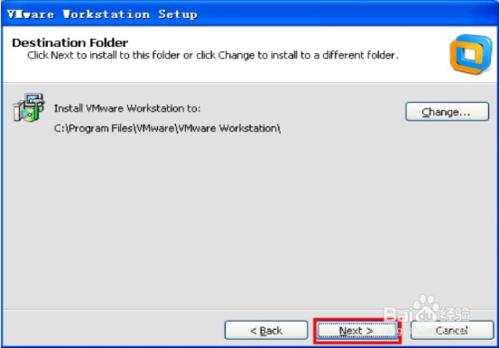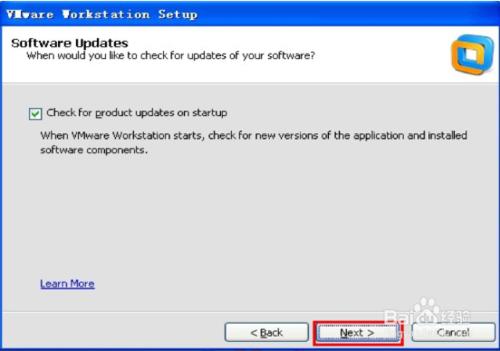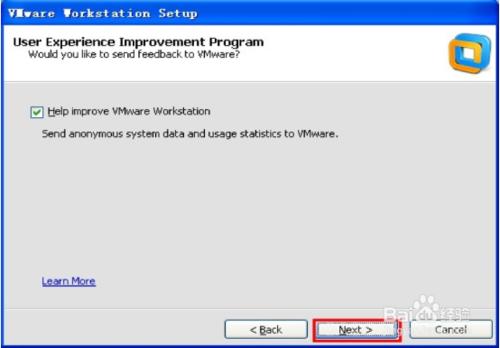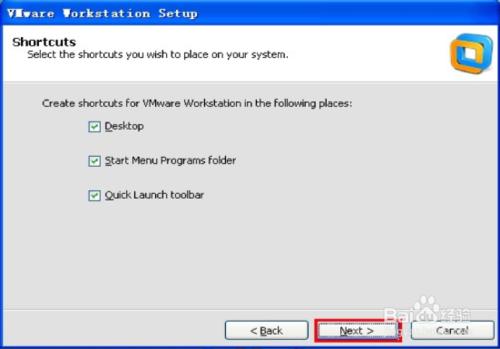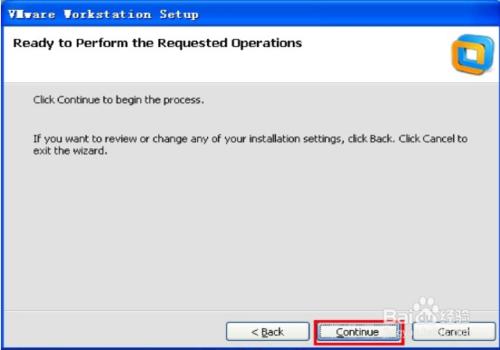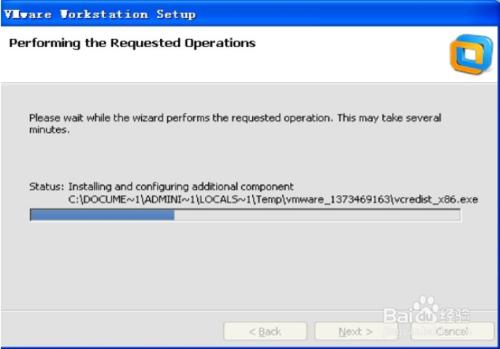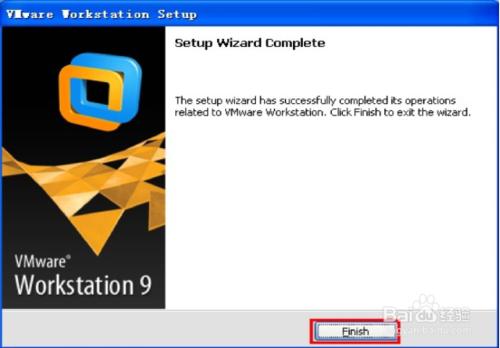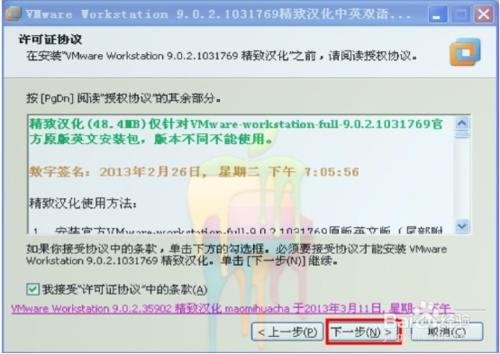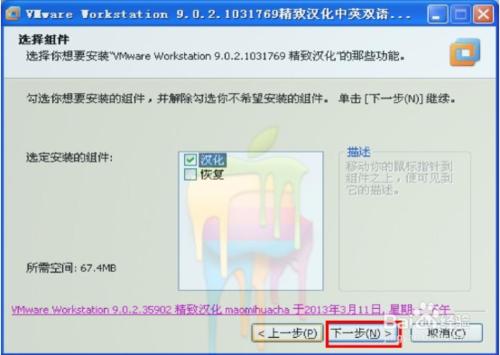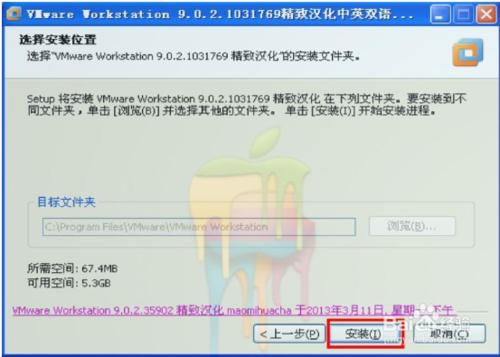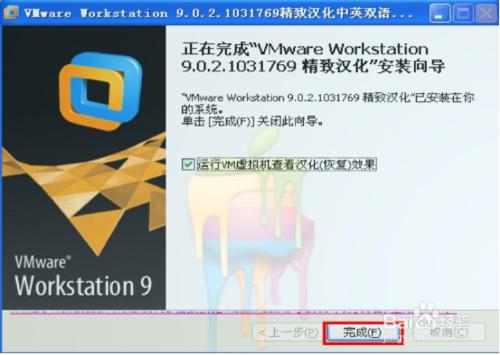在我們生活工作的地方現在都有在用虛擬機,如果你不懂得如何安裝就out了!不過有一些不怎麼玩電腦的可能不太清楚去怎麼安裝,那就讓小編教你安裝一個虛擬機吧!讓你玩轉電腦,此經驗僅供參考。
工具/原料
電腦
虛擬機9.0軟件
虛擬機安裝步驟
第一步,先去網上下載虛擬機9.0的軟件安裝包。
第二步,下載好軟件後,我們解壓成文件夾,打開後就可以看到裡面的軟件
第三步,我們開始安裝虛擬機,雙擊打開虛擬機安裝程序,然後點擊下一步(Next)
第四步,點擊紅色方框裡的圖標會自動下一步(Next) 進行安裝
第五步,選擇安裝路徑,在這裡我默認安裝在 C 盤,推薦默認方便操作。如果你不想安裝在 C 的 盤的話點擊上面的 Change… (瀏覽)選擇安裝路徑,點擊
下一步(Next)
第六步,接下來的不需要怎麼操作,直接默認就好點擊下一步(Next)
第七步,點擊 continue就會自動安裝虛擬機到電腦上了,安裝完成,點擊 Finish
這樣虛擬機就安裝完成了,接下來我們漢化。
虛擬機漢化
第一步,打開漢化的文件夾,雙擊打開虛擬機漢化補丁。打開之後圖如下:
點擊下一步
第二步,按照它的步驟下一步到選擇安裝路徑
第三步,就要注意一下,目標文件夾這個安裝路徑要和虛擬機的安裝路徑是要一樣的,如果虛擬機你安裝在其它盤那你就點瀏覽選擇安裝虛擬機的目錄,如果前面你安裝在 C 盤,默認不要動直接點安裝就可以了。
安裝完成後,點擊完成即可